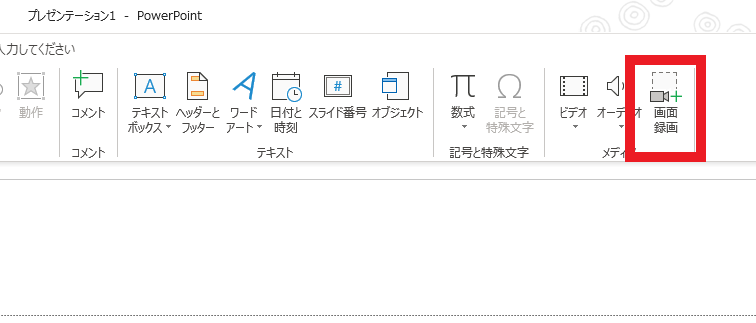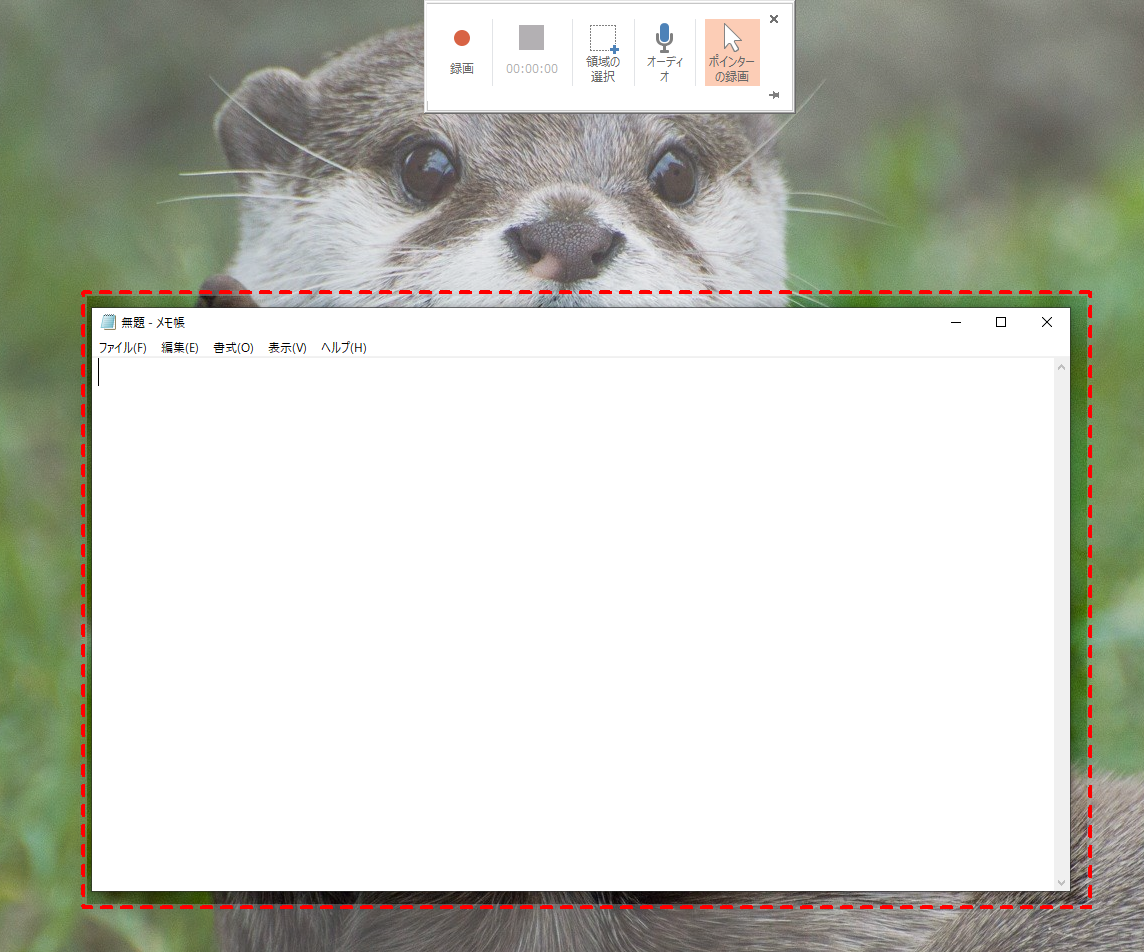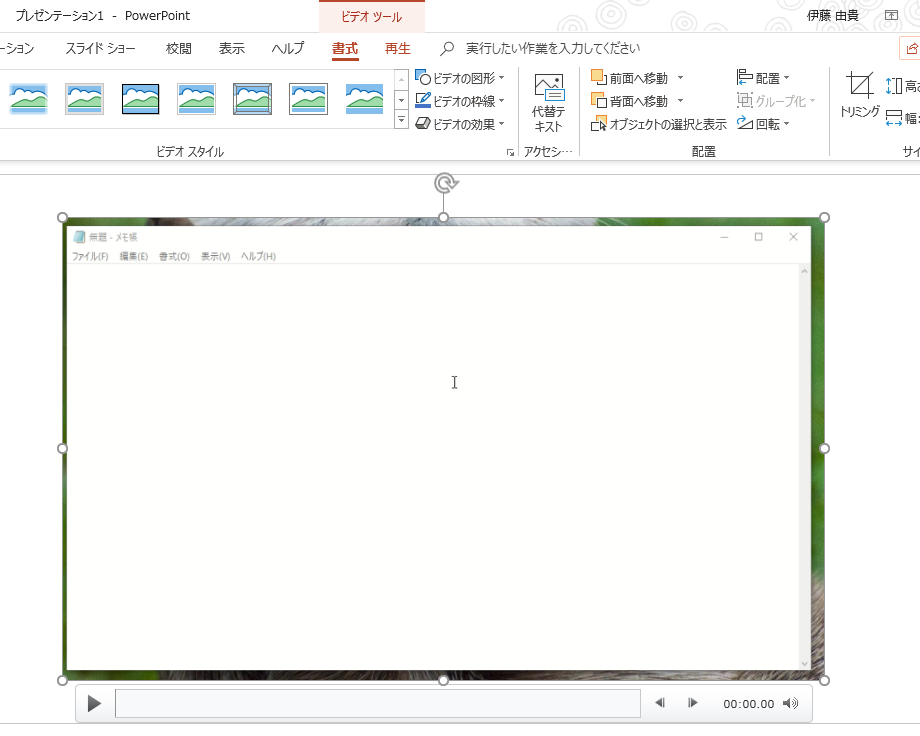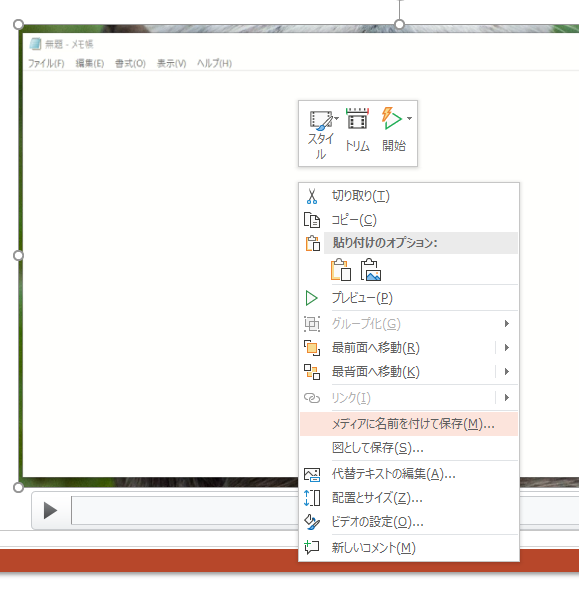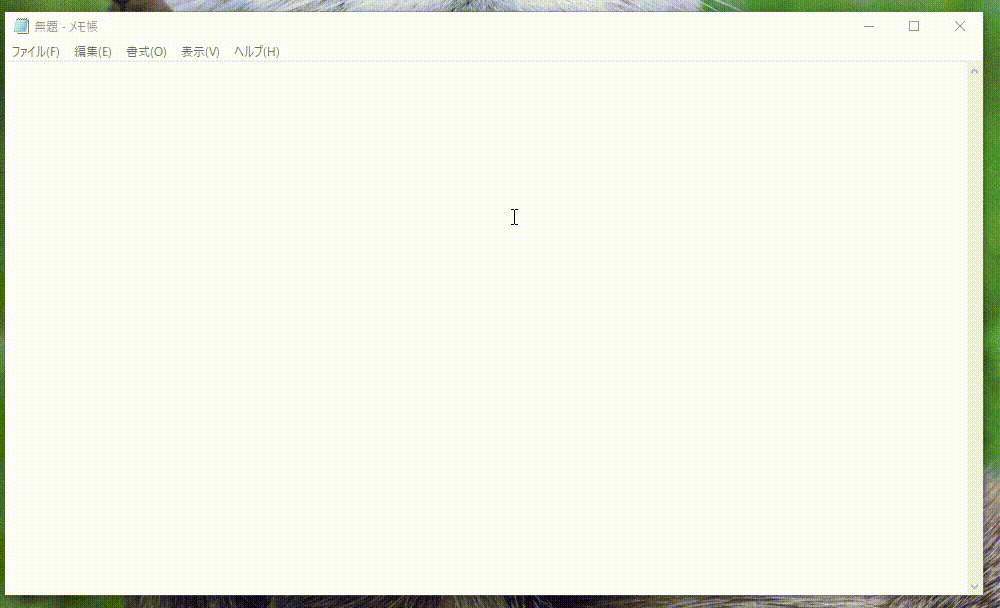ソフトウェアテストの小ネタ Advent Calendar 2019 - Qiita2日目の記事です。
初日の方が100以上のいいねを集めていて非常にやりづらいですが、初志貫徹して、本当の小ネタを書きます。
ソフトウェアテストをしていると、不具合の再現手順をレポートする機会も多いですが、文字だけよりも画像あり、画像ありよりも動画ありのほうがわかりやすい場合もあります。
そんなとき、おそらくどの職場でも使えて一番手っ取り早い方法として「パワポで動画をとる」という手があります。
やりかた
パワポを開いて、挿入タブの「メディア」にある「画面録画」を選択します。
(パワポのバージョンによって異なる可能性もあるので、探してみましょう)
画面が薄く白くなって、上のほうにメニューが出てくるので、範囲選択をしましょう。
範囲選択すると赤い点線で録画対象範囲が囲われます。
ここまでできたら録画ボタンをクリック。
3秒のカウントダウンののち、録画が始まります。
操作が終わったら、Windowsキー+Shiftキー+Qで停止です。
録画を停止すると、パワポのスライドの上に動画が載っています。便利。
この動画、パワポでしか再生できないなんてことは当然なく、右クリックから「メディアに名前を付けて保存」をすると、mp4の拡張子でエクスポートでき、あとはお好きなBTSなりにアップすればOK。
サンプル
Qiitaにアップする都合で、Gifにしてありますが、こんな感じに違和感なく録画できます。
他の方法
Windows10を使っている人は標準の録画機能を使うとよいとおもいます。
参考:Windows 10 の標準機能で画面のキャプチャと動画を録画する方法「スクリーンショット」 | パソブル
が、Windows7しか使えない環境の方とか、Windows10の標準の録画が使いづらい方とか、パワポでちょろっとやってみると楽だと思います。ぜひ。